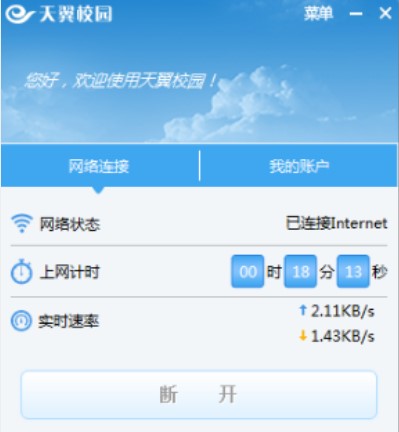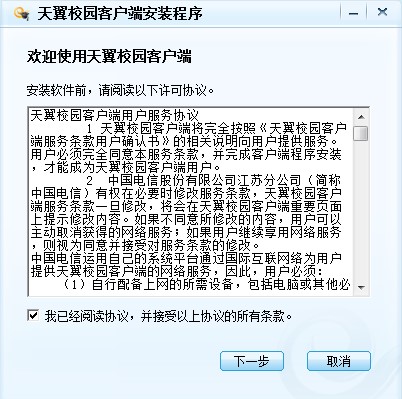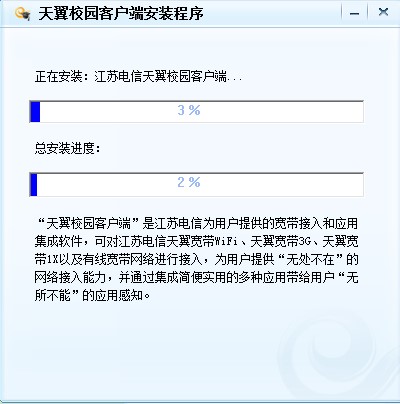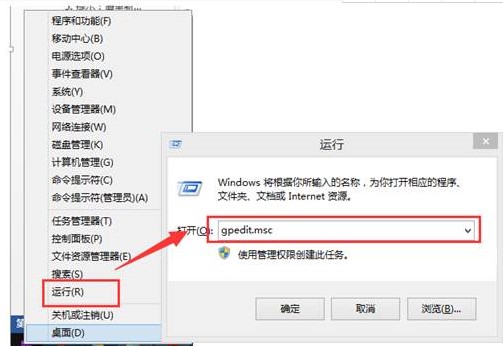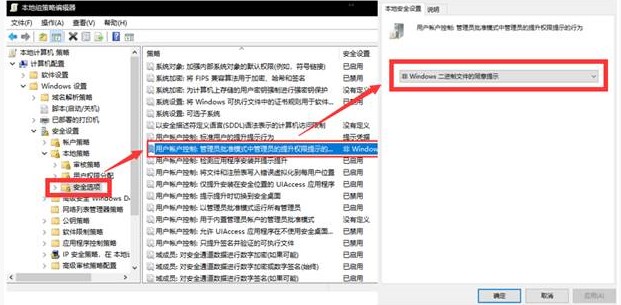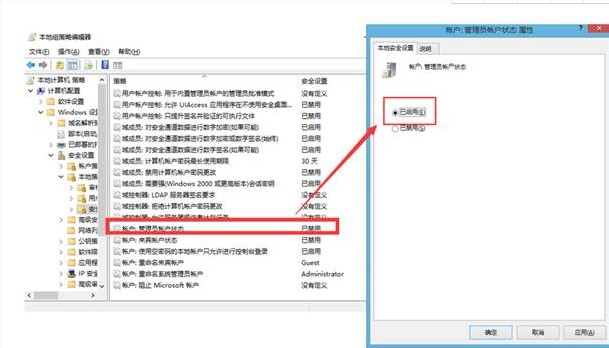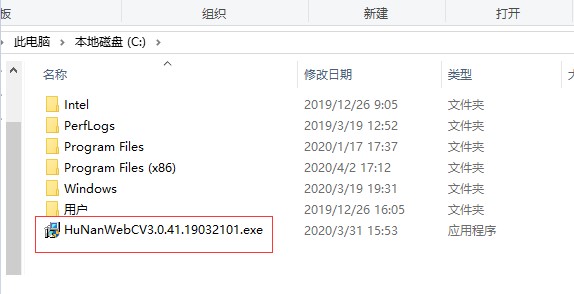天翼校园官方下载使用常见问题
天翼校园客户端”是江苏电信为用户提供的宽带接入和应用集成软件,可对江苏电信天翼宽带%iFi、天翼宽带3G、天翼宽带1X以及有线宽带网络进行接入,为用户提供“无处不在”的网络接入能力,并通过集成简便实用的多种应用带给用户“无所不能”的应用感知。
天翼校园客户端安装步骤:
1、首先,用户需要将天翼校园客户端下载到电脑上,进入极速下载站,点击页面中的下载地址,选择合适的下载通道进行下载即可,然后点击解压,打开安装向导,选择安装语言,点击确定继续。
天翼校园官方下载使用常见问题图2
2、在继续安装之前,用户请仔细阅读天翼校园客户端的服务协议,在确认无误之后,点击我已经阅读协议,并接受以上协议的所有条款,点击下一步继续。
天翼校园官方下载使用常见问题图3
3、进入到天翼校园客户端的安装阶段,整个过程大概需要两分钟的时间,按照向导会为用户自动配置电脑的宽带设置,应用文件以及创新很方便快捷方式,用户需耐心等待安装完成。
天翼校园官方下载使用常见问题图4
常见问题解答:
安装客户端提示:用户权限不足,请使用管理员权限安装。
故障产生原因:用户电脑没有管理员权限
处理步骤:
步骤一:打开运行(同时按下Windows+R),输入gpedit.msc
天翼校园官方下载使用常见问题图5
步骤二:在打开的本地组策略编辑器窗口中,我们依次展开“计算机配置->Windows设置->安全设置->本地策略->安全选项菜单项->用户账户控制:管理审批模式下管理员的提升提示行为一项”,双击打开其属性窗口,选择下拉菜单中的“非Windows二进制文件的同意提示”项,点击“确定”,关闭组策略编辑器。
天翼校园官方下载使用常见问题图6
步骤三:继续在右侧打开的窗口中,找到“账户:管理员状态”,鼠标右键单击该项,在弹出的快捷菜单中选择“属性”,将“账户:管理员状态”属性设置为“已启用”即可。
天翼校园官方下载使用常见问题图7
步骤四:如以上方法不能解决,请把客户端安装包复制到C盘根目录下再打开进行安装。
天翼校园官方下载使用常见问题图8
相关下载
相关文章
相关软件
大家都在找